So verbinden Sie den Keep mit dem Huawei-Armband
Der PHP-Editor Youzi zeigt Ihnen, wie Sie Keep und Huawei-Armband verbinden. Im schnelllebigen modernen Leben wird es immer wichtiger, gesund zu bleiben. Als beliebte Sport- und Fitness-App kann keep Benutzern dabei helfen, Trainingsdaten aufzuzeichnen und zu verfolgen. Wenn Sie ein Huawei-Armband verwenden und Bewegungsdaten synchronisieren möchten, können Sie die Verbindung in nur wenigen einfachen Schritten herstellen. Als Nächstes lernen wir die spezifischen Verbindungsmethoden kennen.

So verbinden Sie den Keep mit dem Huawei-Armband
1. Öffnen Sie zunächst die Keep-Anwendung, klicken Sie auf [Me] in der unteren rechten Ecke der Hauptseite, um den speziellen Bereich aufzurufen, und wählen Sie [Smart Hardware] aus.
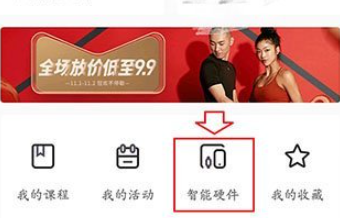
2. Gehen Sie dann zur Funktionsseite „Mein Smart Device“ und klicken Sie in der Mitte auf [Gerät hinzufügen].
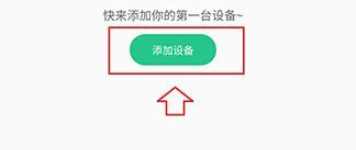
3. Wählen Sie dann auf der Seite zur Auswahl des Geräts, das Sie hinzufügen möchten, die Funktion [Smart-Armband/Smartwatch];
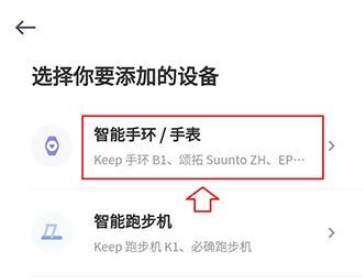
4. Klicken Sie abschließend in der unten gezeigten Benutzeroberfläche auf das Huawei-Uhrenmodell, um eine Verbindung herzustellen.
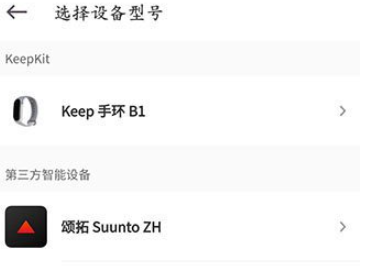
Das obige ist der detaillierte Inhalt vonSo verbinden Sie den Keep mit dem Huawei-Armband. Für weitere Informationen folgen Sie bitte anderen verwandten Artikeln auf der PHP chinesischen Website!

Heiße KI -Werkzeuge

Undresser.AI Undress
KI-gestützte App zum Erstellen realistischer Aktfotos

AI Clothes Remover
Online-KI-Tool zum Entfernen von Kleidung aus Fotos.

Undress AI Tool
Ausziehbilder kostenlos

Clothoff.io
KI-Kleiderentferner

AI Hentai Generator
Erstellen Sie kostenlos Ai Hentai.

Heißer Artikel

Heiße Werkzeuge

Notepad++7.3.1
Einfach zu bedienender und kostenloser Code-Editor

SublimeText3 chinesische Version
Chinesische Version, sehr einfach zu bedienen

Senden Sie Studio 13.0.1
Leistungsstarke integrierte PHP-Entwicklungsumgebung

Dreamweaver CS6
Visuelle Webentwicklungstools

SublimeText3 Mac-Version
Codebearbeitungssoftware auf Gottesniveau (SublimeText3)

Heiße Themen
 1377
1377
 52
52
 So schließen Sie die Körperfettwaage an
Mar 07, 2024 pm 04:50 PM
So schließen Sie die Körperfettwaage an
Mar 07, 2024 pm 04:50 PM
Wie schließe ich die Körperfettwaage an? Keep verfügt über eine speziell entwickelte Körperfettwaage, aber die meisten Benutzer wissen nicht, wie sie die Körperfettwaage anschließen sollen Editor bringt zu den Nutzern, interessierte Nutzer kommen und schauen! So schließen Sie die Keep-Körperfettwaage an: 1. Öffnen Sie zunächst die Keep-Software, gehen Sie zur Hauptseite, klicken Sie auf [Mein] in der unteren rechten Ecke und wählen Sie [Smart Hardware] aus. 2. Klicken Sie dann auf der Seite „Meine Smart-Geräte“. Klicken Sie auf die Schaltfläche [Gerät hinzufügen] in der Mitte. 3 Wählen Sie dann das Gerät aus, dem Sie eine Schnittstelle hinzufügen möchten. Wählen Sie dann [Intelligente Körperfett-/Gewichtswaage] aus. 4. Klicken Sie dann auf der Seite zur Auswahl des Gerätemodells auf [Körperfettwaage behalten]. Option 5. Schließlich in der unten gezeigten Benutzeroberfläche unten [Jetzt hinzufügen].
 Wie misst man mit der Huawei-Uhr die Herzfrequenz?
May 04, 2024 pm 11:42 PM
Wie misst man mit der Huawei-Uhr die Herzfrequenz?
May 04, 2024 pm 11:42 PM
Sie können die Huawei-Uhr verwenden, um Ihre Herzfrequenz zu messen, indem Sie die Keep-App mit der Huawei-Uhr verbinden. Zu den konkreten Schritten gehören: Stellen Sie sicher, dass die Keep-App mit der Huawei-Uhr verbunden ist. Öffnen Sie die Keep-App auf Ihrem Telefon und wählen Sie den Sportmodus. Nachdem Sie auf die Schaltfläche „Training starten“ geklickt haben, misst die Uhr automatisch Ihre Herzfrequenz. Echtzeit-Herzfrequenzwerte, einschließlich durchschnittlicher Herzfrequenz, maximaler Herzfrequenz und aktueller Herzfrequenz, werden auf dem Bildschirm der Uhr und in der Keep-App angezeigt.
 So verbinden Sie die Huawei Watch GT2-Uhr mit der Zepp-Software. Tutorial zum schnellen Verbinden der Uhr mit der Software
Mar 13, 2024 pm 12:28 PM
So verbinden Sie die Huawei Watch GT2-Uhr mit der Zepp-Software. Tutorial zum schnellen Verbinden der Uhr mit der Software
Mar 13, 2024 pm 12:28 PM
Wie verbinde ich die Huawei WatchGT2-Uhr mit der Zepp-Software? Diese Software kann nicht nur schnell die körperliche Verfassung des Benutzers erkennen, sondern auch jede Bewegung des Benutzers schnell aufzeichnen. Kürzlich kam ein Freund vorbei und fragte den Herausgeber: „Ich habe eine Huawei watchgt2-Uhr gekauft. Kann diese Uhr mit dieser Software verbunden werden?“ Wenn diese Software angeschlossen werden kann, wie soll ich sie bedienen? Im Folgenden finden Sie die vom Herausgeber mitgebrachte Anleitung zum Anschließen der Uhr. Anleitung zum schnellen Verbinden der Uhr mit der Zepp-Software 1. Laden Sie zunächst die zepp-Anwendungssoftware herunter und installieren Sie sie auf Ihrem Mobiltelefon. Melden Sie sich nach Abschluss der Registrierung bei zepp an. 2. Schalten Sie die Bluetooth-Verbindung sowohl der Uhr als auch des Mobiltelefons ein. 3. Sie finden meine unten auf der zepp-Homepage
 So beheben Sie eine eingeschränkte Netzwerkverbindung in Windows 10
Feb 19, 2024 pm 09:20 PM
So beheben Sie eine eingeschränkte Netzwerkverbindung in Windows 10
Feb 19, 2024 pm 09:20 PM
Lösungen für eingeschränkte Netzwerkverbindungen in Win10 Mit der rasanten Entwicklung der Technologie ist das Internet zu einem unverzichtbaren Bestandteil des Lebens der Menschen geworden. Allerdings können bei der Verbindung mit dem Internet auf Computern mit dem Betriebssystem Windows 10 manchmal Probleme auftreten, darunter eingeschränkte Verbindungen. In diesem Fall können wir nicht auf Webseiten zugreifen, Dateien herunterladen oder Netzwerkfunktionen nicht normal nutzen. Gibt es also eine Möglichkeit, dieses Problem zu lösen? In diesem Artikel werden Ihnen mehrere gängige Lösungen vorgestellt. 1. Überprüfen Sie zunächst die Netzwerkverbindungseinstellungen
 Was bedeutet der Druckerfehlercode 0x0000011b?
Feb 18, 2024 pm 10:02 PM
Was bedeutet der Druckerfehlercode 0x0000011b?
Feb 18, 2024 pm 10:02 PM
Was bedeutet 0x0000011b beim Anschließen an einen Drucker? Benutzer stoßen bei der Verwendung von Computern, Laptops oder anderen Geräten häufig auf verschiedene Fehlercodes. Darunter ist 0x0000011b ein häufiger Fehlercode bei der Druckerverbindung. Was bedeutet also das Anschließen des Druckers 0x0000011b? Zunächst müssen wir die Grundprinzipien der Druckerverbindung verstehen. Wenn wir Dateien vom Computer aus drucken müssen, müssen wir normalerweise den Drucker an den Computer anschließen, um die Datenübertragung zwischen beiden zu ermöglichen. Diese Verbindung kann über hergestellt werden
 So fügen Sie laufende Datensätze zu Keep hinzu
Mar 07, 2024 pm 06:00 PM
So fügen Sie laufende Datensätze zu Keep hinzu
Mar 07, 2024 pm 06:00 PM
Wie füge ich laufende Aufzeichnungen zur Aufbewahrung hinzu? Sie können laufende Aufzeichnungen in der Keep-Anwendung hinzufügen, aber die meisten Benutzer wissen nicht, wie sie laufende Aufzeichnungen hinzufügen Interessierte Benutzer Kommen Sie vorbei und schauen Sie vorbei! So fügen Sie laufende Aufzeichnungen in Keep hinzu 1. Öffnen Sie zuerst Keep, klicken Sie auf [Me] in der unteren rechten Ecke der Startseite, um den speziellen Bereich aufzurufen, und wählen Sie die Schaltfläche [Einstellungen] in der oberen rechten Ecke aus. 2. Springen Sie dann zu Wählen Sie auf der Funktionsseite „Einstellungen“ den Dienst „Labor behalten“ aus. 3 Klicken Sie dann auf der Seite „Labor behalten“ auf „Eintrag für Laufaufzeichnungen von Garmin“. unten und wählen Sie im Sprungfenster [OK] 5. Klicken Sie abschließend auf „Weiter“.
 So verbinden Sie die OnePlus-Uhr mit dem Bluetooth-Headset_So verbinden Sie die OnePlus-Uhr mit dem Bluetooth-Headset
Mar 23, 2024 pm 01:16 PM
So verbinden Sie die OnePlus-Uhr mit dem Bluetooth-Headset_So verbinden Sie die OnePlus-Uhr mit dem Bluetooth-Headset
Mar 23, 2024 pm 01:16 PM
1. Legen Sie die Ohrhörer in die Ohrhörerbox und lassen Sie den Deckel geöffnet. Halten Sie die Taste an der Box gedrückt, um in den Kopplungsstatus der Ohrhörer zu gelangen. 2. Schalten Sie die Funktion „Musik ansehen“ ein und wählen Sie „Bluetooth-Kopfhörer“ oder wählen Sie „Bluetooth-Kopfhörer“ in der Funktion „Uhreneinstellungen“ aus. 3. Wählen Sie das Headset auf der Uhr aus, um die Kopplung erfolgreich durchzuführen.
 Der freigegebene Drucker kann keine Verbindung zum Drucker herstellen
Feb 22, 2024 pm 01:09 PM
Der freigegebene Drucker kann keine Verbindung zum Drucker herstellen
Feb 22, 2024 pm 01:09 PM
Mit der Entwicklung des digitalen Zeitalters sind gemeinsam genutzte Drucker zu einem unverzichtbaren Bestandteil der modernen Büroumgebung geworden. Manchmal kann es jedoch vorkommen, dass der freigegebene Drucker nicht mit dem Drucker verbunden werden kann, was nicht nur die Arbeitseffizienz beeinträchtigt, sondern auch eine Reihe von Problemen verursacht. Ziel dieses Artikels ist es, die Gründe und Lösungen dafür zu untersuchen, warum ein freigegebener Drucker keine Verbindung zum Drucker herstellen kann. Es gibt viele Gründe, warum ein freigegebener Drucker keine Verbindung zum Drucker herstellen kann. Der häufigste Grund sind Netzwerkprobleme. Wenn die Netzwerkverbindung zwischen dem freigegebenen Drucker und dem Drucker instabil oder unterbrochen ist, ist ein normaler Betrieb nicht möglich.




